V tem članku bomo nastavili odličen in poceni usmerjevalnik ZyXEL Keenetic Start. S to napravo se lahko bolje seznanite, preberete in pustite pregled na tej strani, ki je temu modelu v celoti namenjena. Tam sem tudi opisal svoje vtise o tem usmerjevalniku in navedel glavne značilnosti.
ZyXEL Keenetic Start je odličen usmerjevalnik za dom, ki se zlahka spopade z internetno povezavo računalnikov, telefonov, tablic in drugih naprav. Tako Wi-Fi kot omrežni kabel. Lahko boste gledali IPTV in organizirali lokalno omrežje med svojimi napravami. Keenetic Start izgleda zelo lepo. Naprava je vsekakor vredna denarja. Ne bom opisoval vseh njegovih prednosti in slabosti, to lahko vidite na povezavi, ki sem jo navedel zgoraj. In če ne pozabim, bom kasneje naredil majhen pregled tega usmerjevalnika.
Medtem ZyXEL Keenetic Start stoji ob strani in čaka, da ga mučim, bom napisal več o preprostosti nastavitve tega usmerjevalnika. Do nedavnega sem mislil, da je najpreprostejša in najbolj razumljiva plošča nastavitev za usmerjevalnike iz Tp-Link, vendar se je izkazalo, da se motim. ZyXEL je resnično poskrbel za uporabnike. Izdelali smo zelo preprosto in intuitivno nadzorno ploščo, vsi gumbi in priključki na napravi so prav tako podpisani v jasnem jeziku. Torej, nastavitev ZyXEL Keenetic Start ne bi smela povzročiti težav. Po teh podrobnih navodilih boste v nekaj minutah postavili usmerjevalnik.
Kot običajno razdelimo članek v več sklopov:
- Povezava usmerjevalnika ZyXEL Keenetic Start in vzpostavitev interneta (WAN)
- Konfiguriranje dinamične povezave IP
- PPPoE, L2TP in statična IP konfiguracija
- Nastavitev omrežja Wi-Fi, nastavitev gesla
Povezovanje in konfiguriranje interneta na ZyXEL Keenetic Start
Svetujem, da konfigurirate tako, da usmerjevalnik preko omrežnega kabla povežete z računalnikom ali prenosnikom. Če povezave ni mogoče s kablom, načeloma lahko vzpostavite povezavo prek Wi-Fi-ja. Najprej moramo usmerjevalnik povezati z napravo, prek katere ga bomo konfigurirali. Tu je ena točka: če vaš ponudnik zaveže povezavo po naslovu MAC (lahko pokličete podporo in vprašate), je najbolje, da se konfigurirate iz računalnika, na katerega je internet vezan.
Tovarniška ponastavitev
Če ste že poskusili konfigurirati usmerjevalnik ali je bil konfiguriran že prej, vam svetujem, da opravite tovarniško ponastavitev. Tako da v nastavitvah starega ponudnika ne ostanejo nobeni parametri itd. Ponastavitev nastavitev na ZyXEL je zelo preprosta.
Vzemite nekaj ostrega, iglo ali sponko za papir. Nato pritisnite in zadržite gumb Reset na zadnji strani usmerjevalnika 10 sekund .
 Vsi kazalci naj ugasnejo in spet zasvetijo. Lahko greš naprej.
Vsi kazalci naj ugasnejo in spet zasvetijo. Lahko greš naprej.
Vzamemo omrežni kabel, ki je priložen ZyXEL Keenetic Start, in ga povežemo z računalnikom ali prenosnikom. Na usmerjevalniku ga povežemo z enim od rumenih priključkov, ki so podpisani "Domače omrežje" , v računalniku pa na omrežno kartico. Všečkaj to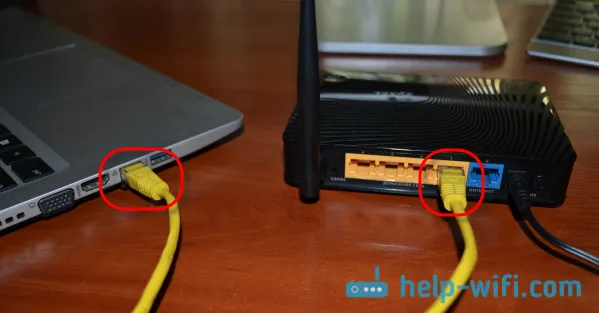
Nato kabel povežemo s ponudnikom ali ADSL modemom. Omrežni kabel, prek katerega imate internetno povezavo. Treba ga je priključiti v modri priključek, ki je označen z "Internet" .

Usmerjevalnik priključite v električno vtičnico (če še ni priključen). Mogoče je, da napajanje še vedno izklopite s tipko na zadnji strani usmerjevalnika, preverite. Na sprednji plošči so indikatorji, s katerimi lahko spremljate delovanje usmerjevalnika. Načini teh indikatorjev so zelo dobro opisani v navodilih za napravo. Na splošno so navodila za usmerjevalnike tega podjetja zelo dobra in razumljiva. To je to, usmerjevalnik lahko zapustite za zdaj.
Vnesite nastavitve
V računalniku, iz katerega bomo konfigurirali, odprite kateri koli brskalnik. V vrstico, kjer pišete naslov spletnega mesta, napišite dostopni naslov do nastavitev ZyXEL Keenetic Start in pritisnite Enter. Ali je 192.168.1.1 ali my.keenetic.net . Kateri ti je najbolj všeč.
Upoštevajte, da so spletni naslov usmerjevalnika, običajno ime omrežja Wi-Fi, geslo za to omrežje in naslov MAC navedeni na nalepki na dnu usmerjevalnika.
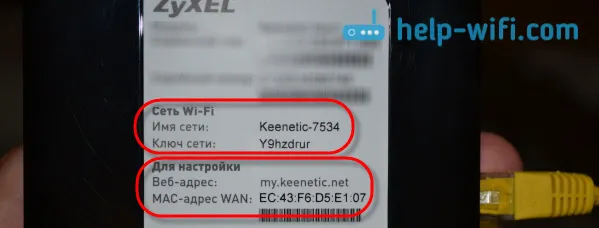
Te informacije bodo zagotovo prišle v poštev.
Nastavitve usmerjevalnika bi se morale odpreti. Oglejte si podroben članek o vnosu nastavitev usmerjevalnikov ZyXEL. Članek je bil napisan z uporabo tega modela kot primera. Ta članek opisuje tudi, kako se povezati z omrežjem Wi-Fi novega usmerjevalnika.
Glavna stvar, ki jo moramo vedeti za konfiguracijo usmerjevalnika, je, kakšne vrste povezav uporablja vaš ponudnik: dinamični IP (na primer Kyivstar), statični IP, PPPoE (Rostelecom, TTK, Dom.ru), L2TP (Beeline). Ugotovitev je zelo preprosta: pokličite ponudnika in vprašajte, pojdite na njihovo spletno mesto in poiščite tam ali pa ga preprosto poiščite na internetu. Ugotoviti morate tudi, ali se ponudnik veže na MAC naslov naprave. Zelo pogosto se uporablja tehnologija dinamične povezave IP in jo je zelo enostavno nastaviti. Zgoraj sem napisal, katero tehnologijo uporabljajo priljubljeni ponudniki. Na to temo je tudi podroben članek: kakšno povezavo naj navedem pri konfiguraciji usmerjevalnika? Ugotovili bomo potrebne informacije, ki bodo koristne med postopkom namestitve.
Če vaš ponudnik uporablja Static IP, PPPoE ali L2TP tehnologijo, morate imeti podatke (naslov IP (neobvezno), uporabniško ime, geslo), ki jih boste morali določiti med postopkom nastavitve. Hitra namestitev NetFriend

Po posodobitvi vdelane programske opreme na različico v2.04 (AAKV.1) C6 in novejšo (morda že imate to različico) lahko s pomočjo posebnega čarovnika "NetFriend Quick Setup" vzpostavite povezavo s ponudnikom veliko lažje. Tam lahko že izberete državo, regijo (mesto), ponudnika in nastavite želene parametre. Če imate na nadzorni plošči gumb »Hitra namestitev NetFriend« , ga kliknite in nadaljujte s postopno nastavitvijo. Če ni, potem morate posodobiti vdelano programsko opremo.
Konfiguriranje dinamične povezave IP
To pomeni, da je kabel ponudnika povezan z usmerjevalnikom, šli smo v nastavitve in izbrali postavko "Hitra nastavitev" . Če ni postavke za hitro nastavitev, potem morate ponastaviti nastavitve. Kako to storiti, sem napisal zgoraj.

Ker tehnologija "Dynamic IP" samodejno poveže usmerjevalnik z internetom, vam bo takoj ponudila, da posodobite vdelano programsko opremo, če obstaja nova. Kliknite na gumb "Posodobi" .
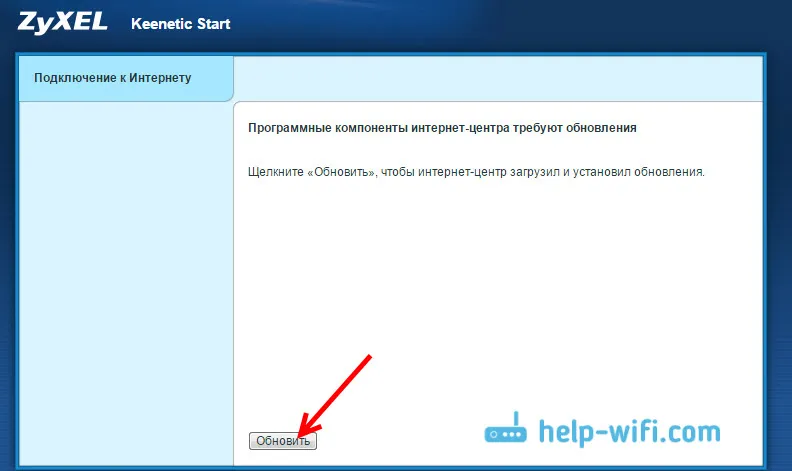
Čakamo, da usmerjevalnik sam prenese strojno programsko opremo, jo namesti in znova zažene. Ko vidite sporočilo, da je posodobitev komponente končana, kliknite »Naprej« . V naslednjem oknu bo usmerjevalnik ponudil, da omogoči funkcijo "Yandex.DNS Internet Filter" . Če omogočite to funkcijo, bo usmerjevalnik blokiral dostop do spletnih mest, za katere Yandex meni, da so zlonamerni. To funkcijo lahko kadar koli onemogočite ali omogočite v nastavitvah. Kliknite Naprej .
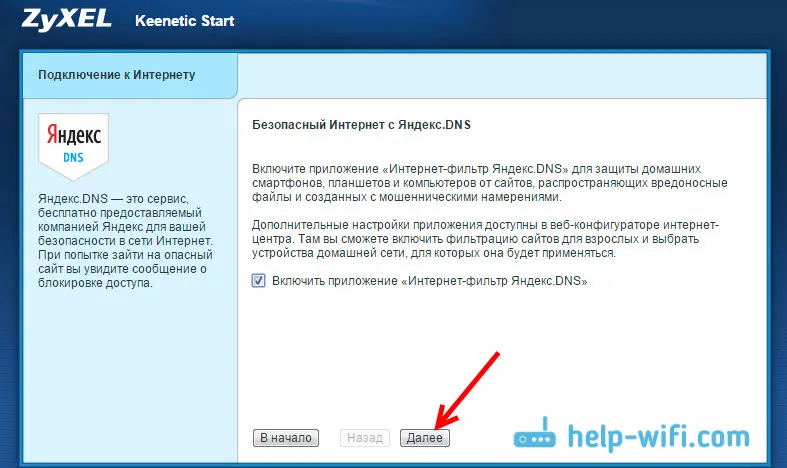
Vidimo sporočilo, da je usmerjevalnik konfiguriran in internetna povezava vzpostavljena. Lahko kliknete gumb spletnega konfiguratorja in odprete nastavitve omrežja Wi-Fi itd. O tem bom pisal v tem članku spodaj.
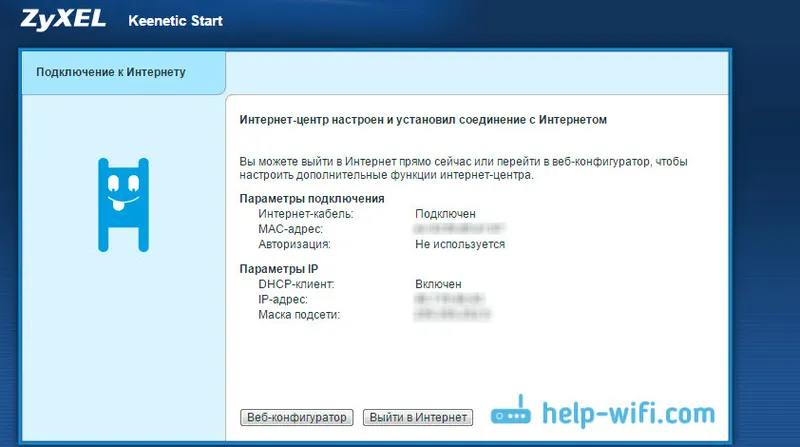
Internet naj bi že deloval. Naprave lahko povežete z usmerjevalnikom. Če ne želite spremeniti omrežnega imena in gesla za Wi-Fi, lahko uporabite standardne podatke o povezavi, ki so navedeni na dnu usmerjevalnika.
Nastavitev povezave: statični IP, PPPoE, L2TP (Beeline)
Tu je vse malo drugače. V nastavitvah usmerjevalnika morate izbrati tudi "Hitra namestitev" .

Usmerjevalnik bo razmišljal, poskusite se povezati z internetom, vendar ne bo uspelo, ker za te vrste povezave morate nastaviti potrebne parametre. Najprej bo ponudil konfiguracijo naslova MAC. Vedeti morate, ali vaš ponudnik zavezuje. Če ne, potem pustite postavko "Moj ponudnik ne registrira MAC naslovov" in kliknite na. Če ponudnik poveže, vaša vezava pa je konfigurirana v računalniku, iz katerega konfigurirate, izberite element "MAC naslov tega računalnika" . V drugih primerih morate poklicati ponudnika in ga pozvati, naj veže MAC naslov usmerjevalnika (ki je naveden na dnu naprave ali v istem oknu).
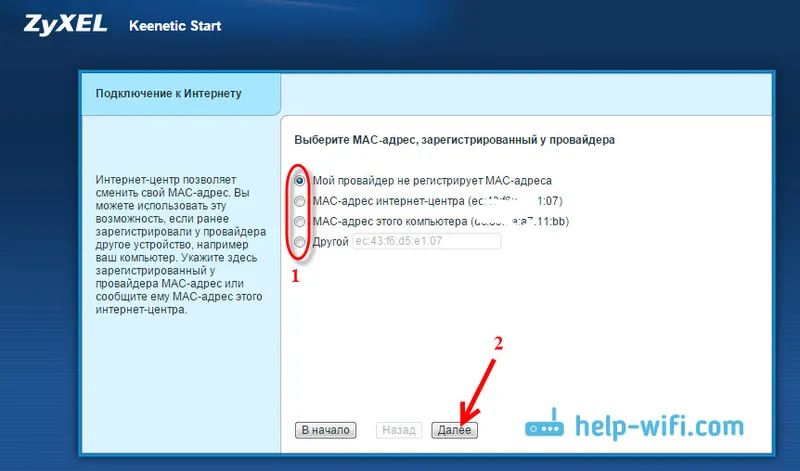
Nato sledi nastavitev naslova IP. Običajno bo ponudnik internetnih storitev samodejno dodelil naslov IP. Izberite želeno možnost: samodejni ali statični IP.
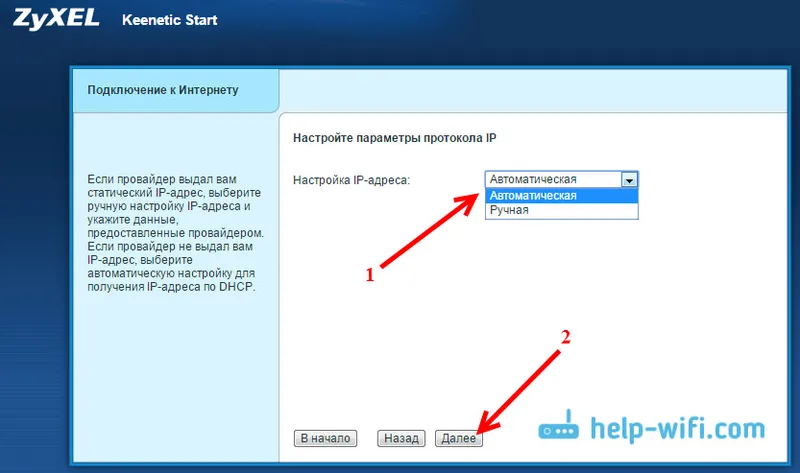
V naslednjem oknu morate za dostop do interneta določiti uporabniško ime in geslo (ki ju mora dati ponudnik) . Če imate tehnologijo PPPoE ali L2TP, morate te podatke zahtevati. Če imate zgolj statični IP, potem postavimo kljukico, da nimate uporabniškega imena in gesla.
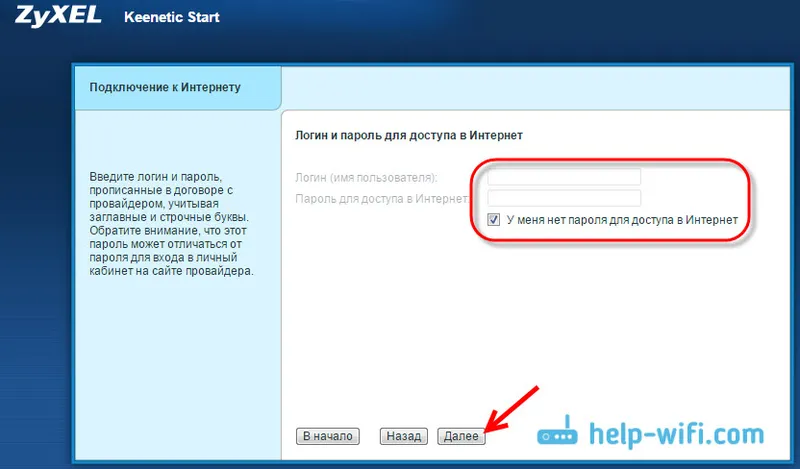
Usmerjevalnik mora vzpostaviti povezavo z ponudnikom internetnih storitev. Če se ni zgodilo nič, pojdite na spletni konfigurator, na zavihek "Internet" , nato izberite PPPoE / VPN , nato kliknite gumb "Dodaj povezavo" in izpolnite vsa potrebna polja. Izberemo želeno vrsto povezave, nastavimo prijavo, geslo in druge parametre, ki jih mora zagotoviti vaš ponudnik. Na primer, nastavitev Internet Beeline:
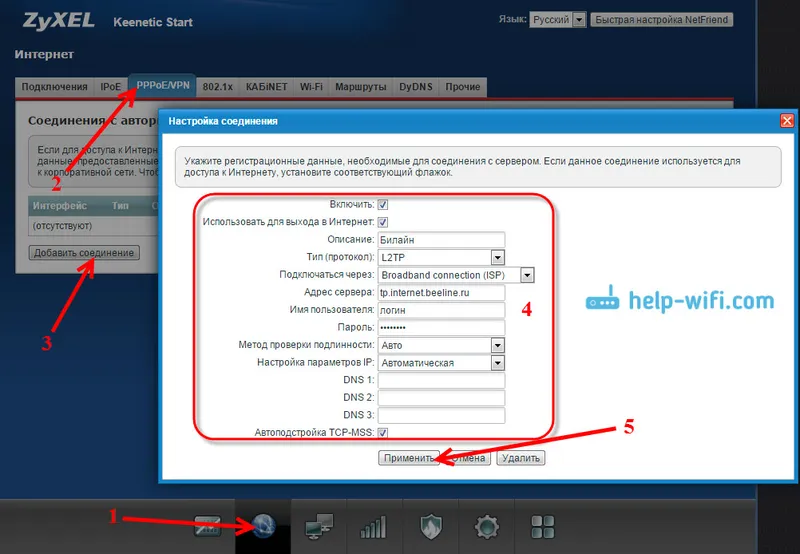
Ustvarjene povezave lahko spremenite, izbrišete in ustvarite nove.
Nastavitev omrežja Wi-Fi in nastavitev gesla v programu Keenetic Start
Če internet že deluje prek usmerjevalnika, potem ostane samo nastavitev brezžičnega omrežja. Ni vam treba. Vaše omrežje Wi-Fi bo imelo običajno ime, za povezavo z njim pa lahko uporabite geslo, ki je skupaj z imenom navedeno na spodnji strani usmerjevalnika. Lahko pa spremenite omrežno ime in geslo. To ni težko storiti. Prav tako lahko nastavite IPTV (če ponudnik takšno storitev ponuja), nastavite LAN ali ustvarite omrežje za goste. Vse te nastavitve so izbirne. Za uporabo interneta je dovolj, da ZyXEL Keenetic Start konfigurirate za sodelovanje s ponudnikom, kar smo storili zgoraj v članku.
Na zavihku »omrežje Wi-Fi« lahko konfigurirate omrežje Wi-Fi . Priporočam samo nastavitev novega omrežnega imena in gesla. Geslo mora biti vsaj 8 znakov. Izberite geslo in ga ne pozabite zapisati. Če ste pozabili geslo za svoje omrežje in ga želite zapomniti ali ga želite spremeniti, lahko to storite v skladu s podrobnimi navodili. Preostale nastavitve lahko pustite nespremenjene, pustite jih, kot sem prikazan spodaj. Ne pozabite klikniti gumba »Uporabi«, da shranite nastavitve.
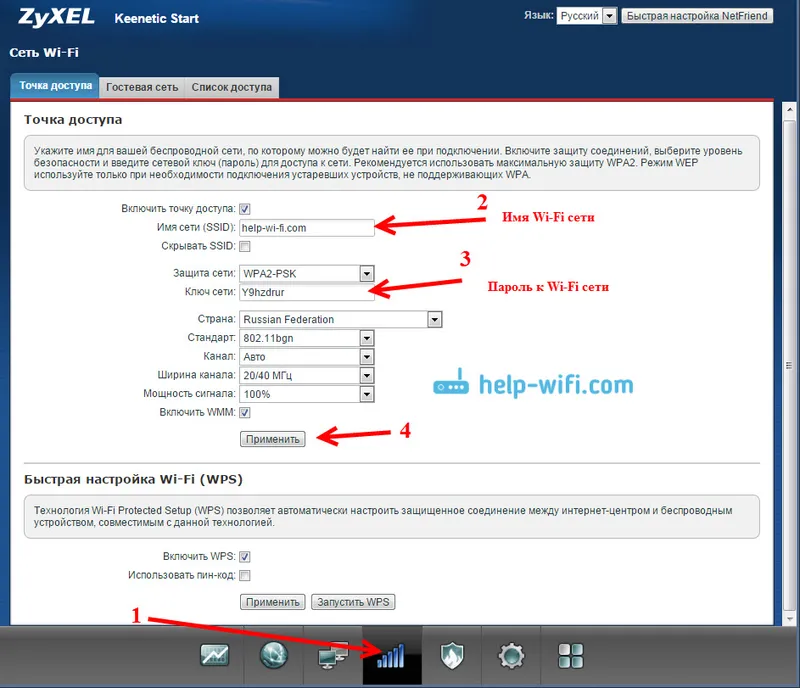
Če v istem oknu odprete zavihek »Gostovalno omrežje« , potem lahko zaženete drugo brezžično omrežje za svoje goste ali stranke v pisarni. Glavna značilnost je, da vsi, ki se bodo povezali v mrežo gostov, ne bodo imeli dostopa do lokalnega omrežja.
Prav tako lahko v nastavitvah vidite naprave, ki so povezane v vaše omrežje. Mislim, da bo prišlo prav.
Pogovor
Nastavitev katerega koli usmerjevalnika ZyXEL ne bi smela povzročati težav. Nadzorna plošča ni zapletena. Res so naredili nekaj zanimivega, da so konfigurirali WAN (povezavo s ponudnikom). Toda po posodobitvi vdelane programske opreme se je pojavil čarovnik za hitro nastavitev NetFriend, s pomočjo katerega je usmerjevalnik zelo enostavno konfigurirati za delo s ponudnikom.
Če imate kakršna koli vprašanja glede nastavitve ZyXEL Keenetic Start, jih lahko pustite v komentarjih k temu članku. Vso srečo!
